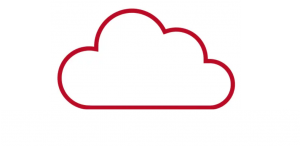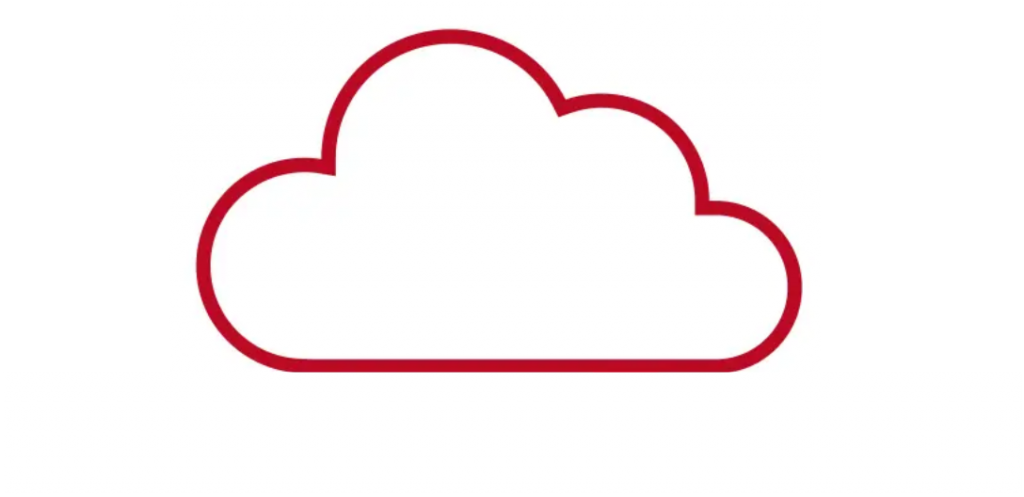Meilensteinabrechnung und Materialbeschaffung in SAP Business ByDesign
In der Projektverwaltung in SAP Business ByDesign ist es möglich die Projektaufgaben verschiedenen Meilensteinen zuzuordnen und innerhalb des Projektes abzurechnen. Bei Festpreisprojekten kann pro Meilenstein ein Prozentsatz festgelegt werden, der vom Festpreis nach Erledigung des Meilensteins direkt anteilig der Gesamtsumme abgerechnet wird.
In unseren neuesten Video Tutorials zeigen wir Ihnen die Meilensteinabrechnung in Projekten gekoppelt an die Materialbeschaffung in SAP Business ByDesign. Wir haben die Videos in zwei Teile aufgeteilt. Viel Spaß beim Ansehen!
SAP ByD Tutorials ansehen
Sehen Sie sich unsere neuesten Videos zum Projektmanagement mit SAP Business ByDesign jetzt an:
Video 1 – Meilensteinabrechnung:
Indem Sie dieses Video laden, stimmen Sie der Datenschutzrichtlinie von Youtube zu und akzeptieren die Verwendung von Cookies.
Video 2 – Materialbeschaffung:
Indem Sie dieses Video laden, stimmen Sie der Datenschutzrichtlinie von Youtube zu und akzeptieren die Verwendung von Cookies.
Inhalt Video 1
In diesem Video zeigen wir Ihnen die Meilensteinabrechnung in Projekten gekoppelt an die Materialbeschaffung in SAP Business ByDesign. Der Kundenauftrag und ein Projekt wurden bereits vorab vorbereitet.
Als erstes gehen wir in den Überblick über den Kundenauftrag. Der Positionstyp steht in diesem Fall auf Festpreis (Projekt). Die Verbindung zum Projekt finden Sie unten rechts bei der Projektaufgabe. Anschließend gehen wir auf das Tab „Preisfindung und Abrechnung“ und dort auf den Rechnungsterminplan. Die Positionen sind verbunden mit Meilensteinen. Für das Projekt „Schlüsselfertige Anlage“ waren 20.000 Euro vereinbart. Die erste Abrechnung erfolgt nach Meilenstein 1 mit 10 % entspricht 2.000 € der Gesamtsumme. Der Prozentsatz pro Position beschreibt die Abrechnungsrechnungen pro Meilenstein. Zeile 2 sind 40 % also 8000 € und so weiter.
Als Nächstes springen wir in den Projektplan und betrachten das Balkendiagramm. In der Tabelle links sehen Sie einen Überblick über die Schritte und Meilensteine mit dem jeweiligen Status und den geplanten Stunden. Das Konzept zu definieren haben wir z.B. mit 6 Stunden geplant. Danach erfolgt Meilenstein 1 Abnahme Konzept. Nun folgt die Aufgabe Materialbeschaffung. Im Tab Materialien sehen wir die Menge 15 Stück zugehörig zum folgenden Meilenstein Materialanlieferung. Und genauso geht es für alle Meilensteine weiter.
Ausführung des Projekts startet mit der Freigabe der ersten Aufgabe. Sobald der Status „Freigegeben“ ist, springen wir ins Launchpad und gehen auf die Verknüpfung mit dem Projektmanagement und werden nun die Tätigkeiten erfassen.
Hier geben wir nun in die Aufgabe die tatsächlich gebrauchten Stunden ein. In der Abrechnung werden jedoch nur die vereinbarten Stunden abgerechnet, da es sich um ein Festpreisprojekt handelt. Wir haben die 6 Stunden erfasst, freigegeben und schließen die Maske. Zurück im Projekt können wir den 1. Meilenstein nun auf freigegeben setzen. Danach ändert sich die Farbleiste in dem Balkendiagramm für die Aufgabe vor dem Meilenstein 1 auf grün. Damit ist die Aufgabe komplett erledigt. Im Tab Arbeit sehen wir die Istzeit, welche nun bei 6 Stunden liegt. Danach setzen wir die Aufgabe auf Erledigt. Den Meilenstein setzen wir danach auf Abgeschlossen und speichern das Projekt.
In der Buchhaltung unter Rechnungsanforderungen (Sie finden Sie normalerweise im Workcenter Kundenrechnungen) wird nun unter abzurechnende Rechnungsanforderungen automatisch eine Position erscheinen. Auf Basis des Meilenstein 1 taucht die Position hier mit 10% und dem Nettowert 2.000 € auf. Im Tab Rechnung kann nun die Kundenrechnung erstellt werden. Wir überprüfen hier alles kurz und geben die Rechnung frei. Wie es mit Meilenstein 2 und der Materialbeschaffung weitergeht, sehen Sie in unserem zweiten Video zur Materialbeschaffung.
Inhalt Video 2
In diesem Video zeigen wir die Materialbeschaffung in Projekten in SAP Business ByDesign in Verbindung mit der Meilensteinabrechnung.
Wir sind wieder in unserem Projekt 58 mit der Schlüsselfertigen Anlage aus Video 1. Wir gehen weiter zur zweiten Aufgabe innerhalb unseres Projektes. Den Status der Aufgabe 2 Materialbeschaffung muss freigegeben werden und anschließend sichern wir wieder.
Im Tab Produkte muss nun die Bestellanforderung für das geplante Material angelegt werden. Die Zeile des Materials muss ausgewählt sein und nun klicken wir auf Bestellanforderung anlegen mit der Option für freigegebene Projektaufgaben.
Das Fenster „Neue Bestellanforderung“ öffnet sich und gibt automatisch die geplante Anzahl an Teilen mit aus.
Nun müssen wir noch den bevorzugten Lieferanten und den Anlieferungsort für das Material angeben. Wir klicken auf fertigstellen und erhalten eine Bestätigungsmeldung. Nun wird erneut gesichert. Auf Produkte > Bestellanforderungen > Belegfluss sehen wir nun, dass die Bestellung beim Lieferant bereits angelegt und gesendet wurde.
Im Workcenter Wareneingang können wir nun auf die Ansicht Bestellungen gehen oder über die angelegte Verknüpfung im Launchpad dorthin springen. Unter „Ausstehende Bestellungen“ findet man unsere Bestellung von 15 Solarpanels mit dem Status „Nicht geliefert“. Nun wird ein neuer Wareneingangs- und Serviceerbringungsbeleg angelegt. Als Vorschlag vom System wird die gelieferte Menge direkt eingetragen. Über den Prüfen Button bekommen wir in unserem Fall die Meldung, dass es keine Fehler gibt. Sollten Fehler auftreten, müssten diese zunächst korrigiert werden. Die gelieferte Menge mit 15 ist korrekt und kann gebucht werden.
Wir öffnen wieder unser Projekt 58 und sehen nun unter Produkte, dass die Istmenge 15 Stück beträgt und es keine Restmenge gibt. Nun setzen wir im Projektplan den Status der Aufgabe auf Erledigt. Den Meilenstein setzen wir manuell auf erledigen & Abschließen und sichern die Änderung.
In der Buchhaltung machen wir nun unter Rechnungsanforderungen (die Kundenrechnung für den 2. Meilenstein mit 40%. Sie sehen den kompletten Prozess in Video 1. Die Schritte können für jeden Meilenstein wiederholt werden bis das Projekt komplett abgerechnet und der Status erledigt ist.
Bei Fragen stehen wir Ihnen gerne zur Verfügung – Wir finden Ihre passende Lösung!
Kontaktieren Sie uns noch heute zu SAP Business ByDesign und erhalten Sie eine ausführliche Beratung.